Tutustu Windows 10:n uuteen levynhallintatyökaluun
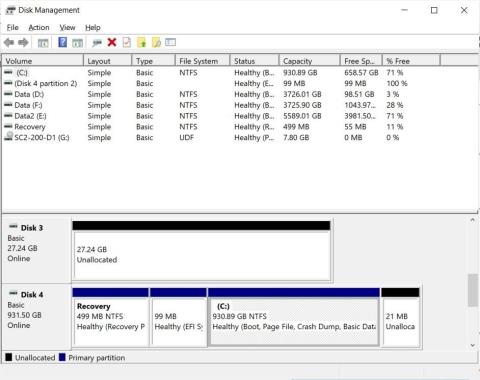
Windows 10:n uusi asemanhallintatyökalu on yksi Microsoftin kehittämistä työkaluista korvaamaan vanhoja, vanhentuneita asioita, jotka on liitetty Windowsiin pitkään.
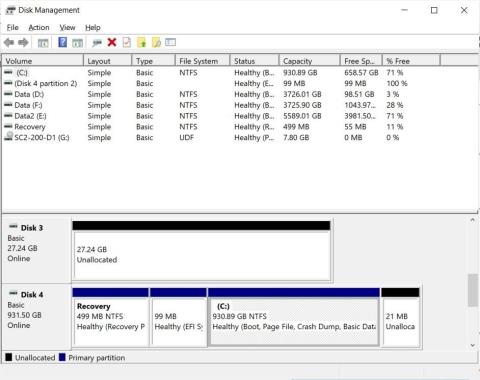
Windows 95:ssä käyttäjät voivat käyttää diskmgmt.msc:tä (Levynhallinta) hallitakseen asemia, asemakapasiteettia ja osioita... Levynhallinnan avulla voit laajentaa erityisesti osion kapasiteettia, poistaa osion, pienentää osiota tai muuttaa osion asetukset.
Aiemmin tänä vuonna Microsoft julkaisi uuden levynhallintatyökalun Windows 10:lle. Tämä työkalu on nykyaikaisempi ja korvaa erittäin vanhentuneen levynhallintatyökalun.
Uusi työkalu nimeltä Levyjen ja taltioiden hallinta on juuri sisällytetty Microsoftin testiversioon Windows Insider -ohjelmaan osallistuville käyttäjille. Tämä työkalu on integroitu paremmin tallennustilojen ja tallennusasetusten kanssa.
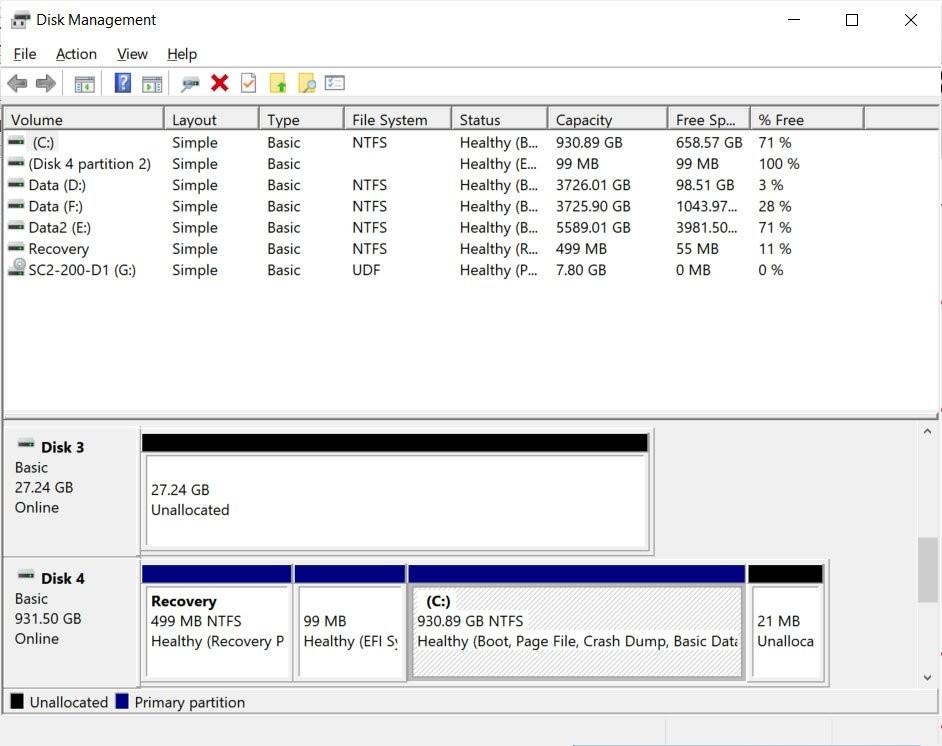
Vanha levynhallintatyökalu
Jotta voit käyttää uutta asemanhallintatyökalua, sinun on liityttävä Windows Insider -ohjelmaan ja asennettava sitten uusin Windows 10 -versio. Kun asennus on valmis, sinun on siirryttävä kohtaan Asetukset > Järjestelmät > Tallennus ja etsi sitten Levyjen ja taltioiden hallinta ja napsauta sitä.
Tällä uudella työkalulla voit myös hallita asemia ja asemissa olevia asemia/osioita. Tällä hetkellä Bleepingcomputerin arvion mukaan uusi työkalu on vielä varsin rajallinen ja siitä puuttuu monia kehittyneitä vaihtoehtoja.
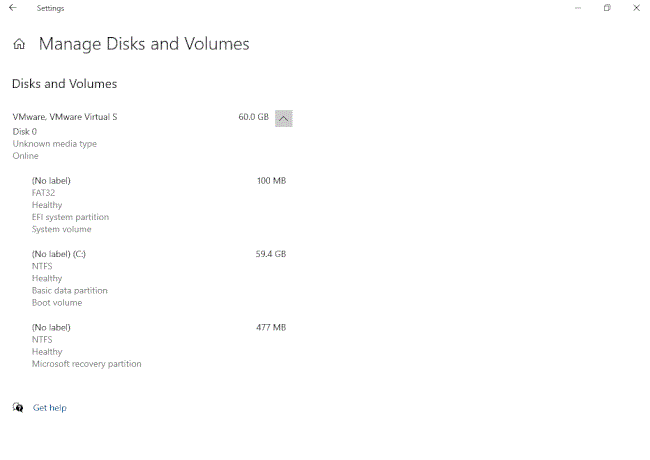
Levyjen ja taltioiden hallinta -työkalu
Microsoftin mukaan Levyjen ja taltioiden hallinnan avulla voit tarkastella asematietoja, luoda ja alustaa asemia... Voit myös liittää asemakirjaimia, mutta tämä uusi työkalu ei salli osioiden laajentamista tai näyttää aseman jakelun havainnollistavana kartoittaa.
Kaiken kaikkiaan Manage Disks and Volume ei ole vielä korvannut vanhaa levynhallintatyökalua. Microsoftin on silti päivitettävä tämä uusi työkalu lisäominaisuuksilla.
Kioskitila Windows 10:ssä on tila, jolla voit käyttää vain yhtä sovellusta tai käyttää vain yhtä verkkosivustoa vierailevien käyttäjien kanssa.
Tämä opas näyttää, kuinka voit muuttaa tai palauttaa Camera Roll -kansion oletussijaintia Windows 10:ssä.
Hosts-tiedoston muokkaaminen voi aiheuttaa sen, että et voi käyttää Internetiä, jos tiedostoa ei ole muokattu oikein. Seuraava artikkeli opastaa sinua muokkaamaan isäntätiedostoa Windows 10:ssä.
Valokuvien koon ja kapasiteetin pienentäminen helpottaa niiden jakamista tai lähettämistä kenelle tahansa. Erityisesti Windows 10:ssä voit muuttaa kuvien kokoa erässä muutamalla yksinkertaisella vaiheella.
Jos sinun ei tarvitse näyttää äskettäin vierailtuja kohteita ja paikkoja turvallisuus- tai yksityisyyssyistä, voit helposti sammuttaa sen.
Microsoft on juuri julkaissut Windows 10 Anniversary Update -päivityksen, joka sisältää monia parannuksia ja uusia ominaisuuksia. Tässä uudessa päivityksessä näet paljon muutoksia. Windows Ink -kynän tuesta Microsoft Edge -selainlaajennuksen tukeen, Start Menu ja Cortana ovat myös parantuneet merkittävästi.
Yksi paikka monien toimintojen ohjaamiseen suoraan ilmaisinalueella.
Windows 10:ssä voit ladata ja asentaa ryhmäkäytäntömalleja hallitaksesi Microsoft Edge -asetuksia, ja tämä opas näyttää prosessin.
Dark Mode on tumman taustan käyttöliittymä Windows 10:ssä, joka auttaa tietokonetta säästämään akun virtaa ja vähentämään vaikutusta käyttäjän silmiin.
Tehtäväpalkissa on rajoitetusti tilaa, ja jos työskentelet säännöllisesti useiden sovellusten kanssa, tila saattaa loppua nopeasti, jotta voit kiinnittää lisää suosikkisovelluksiasi.









